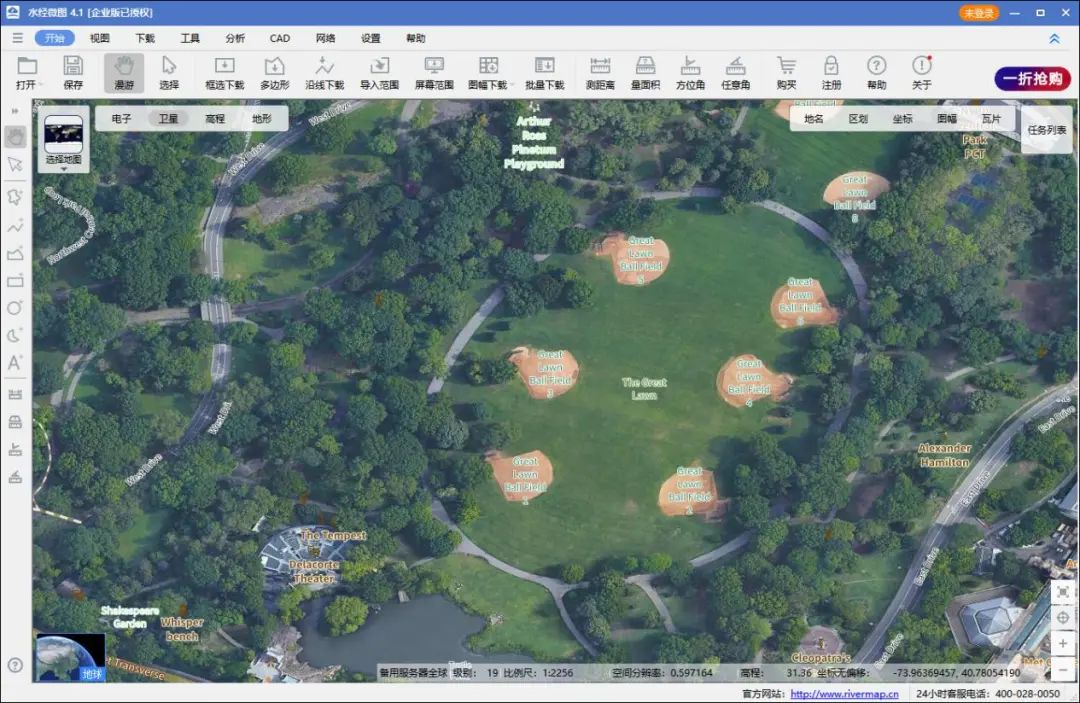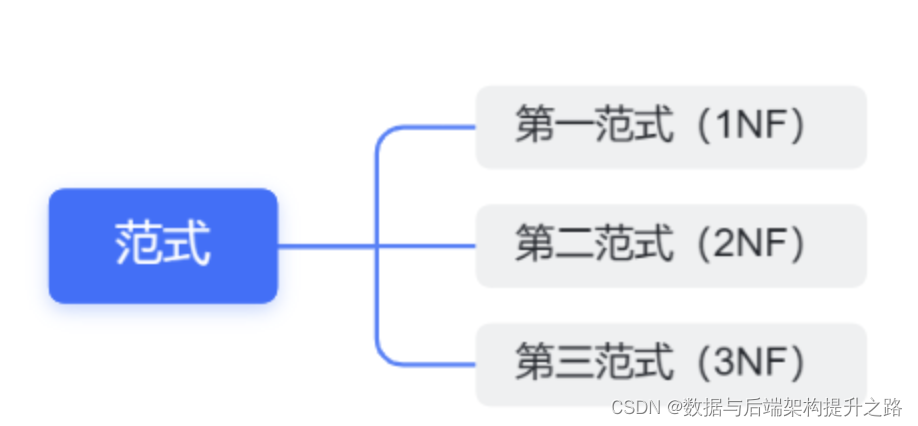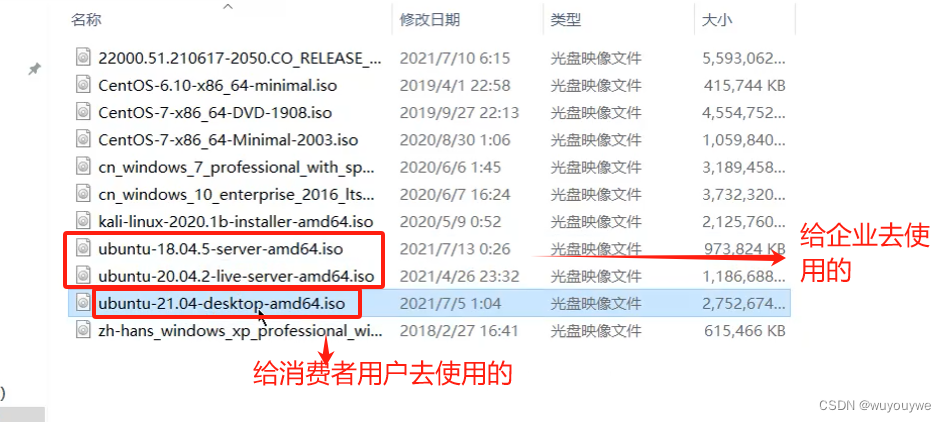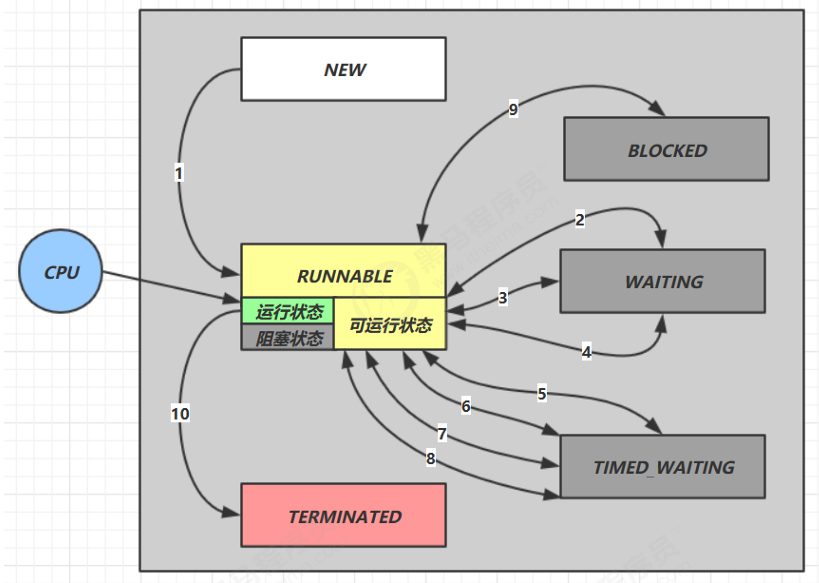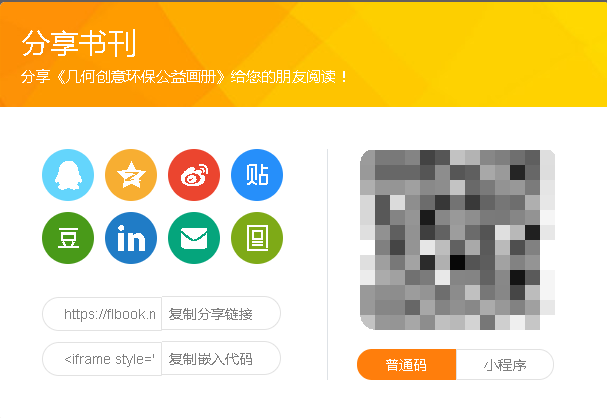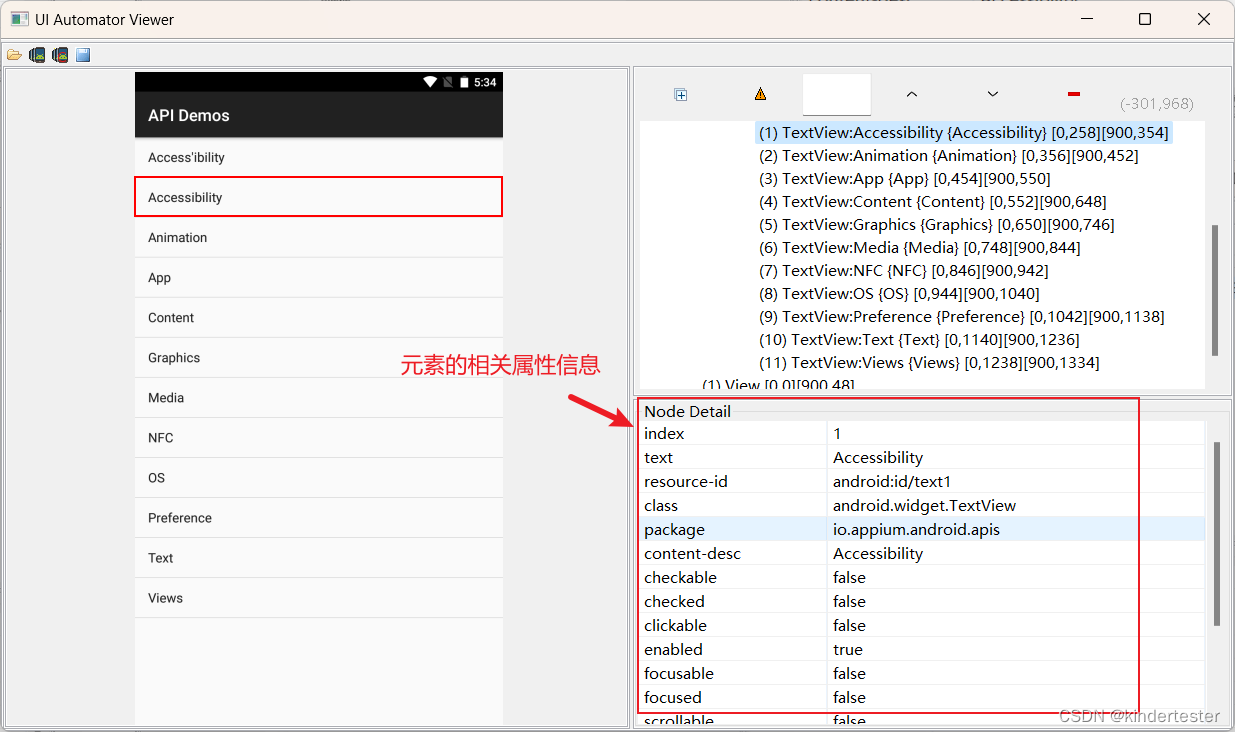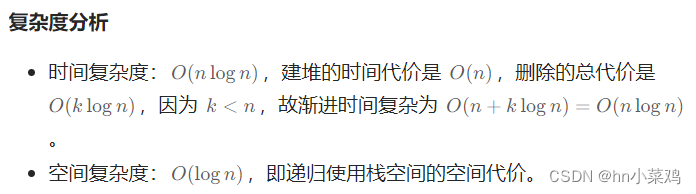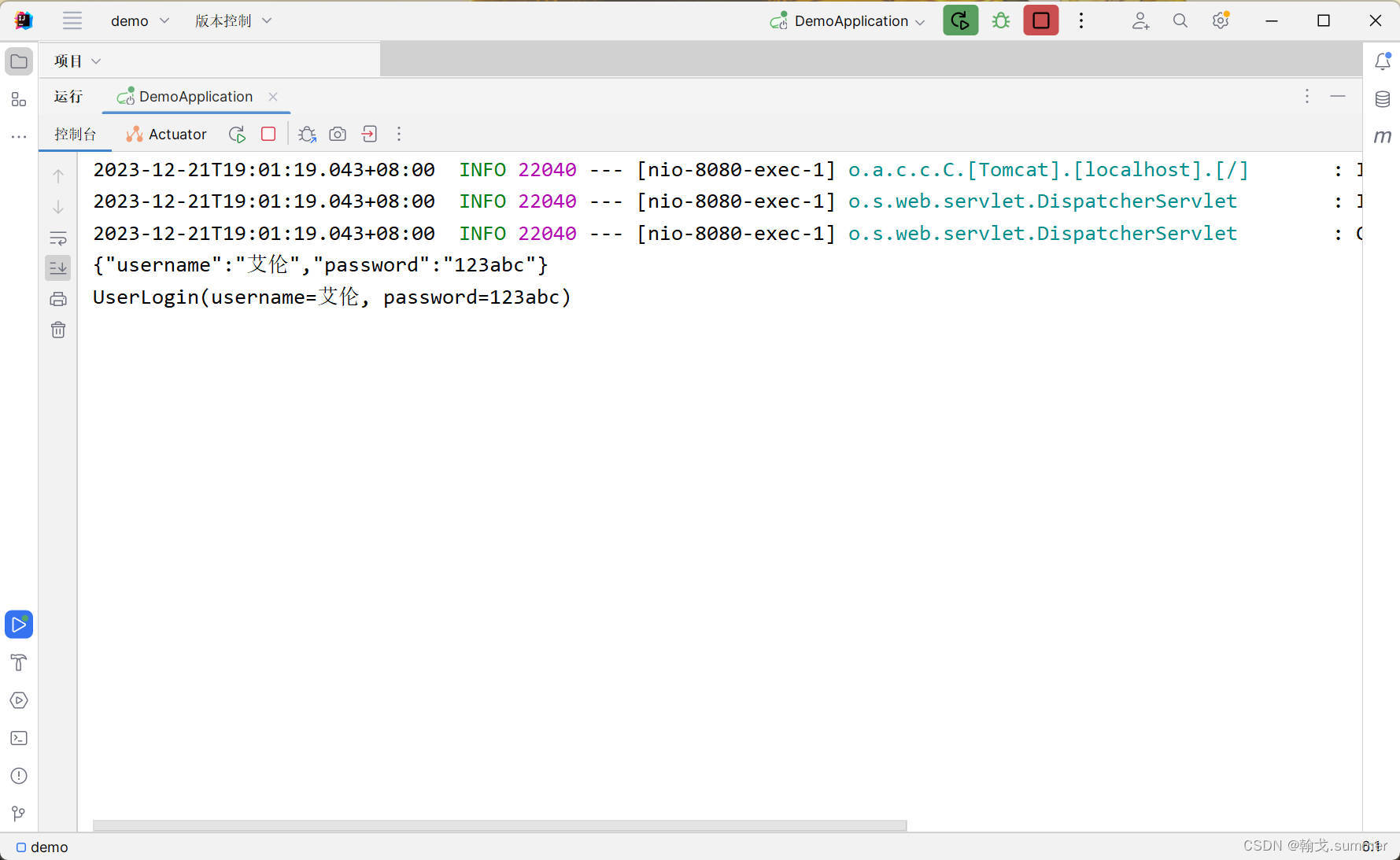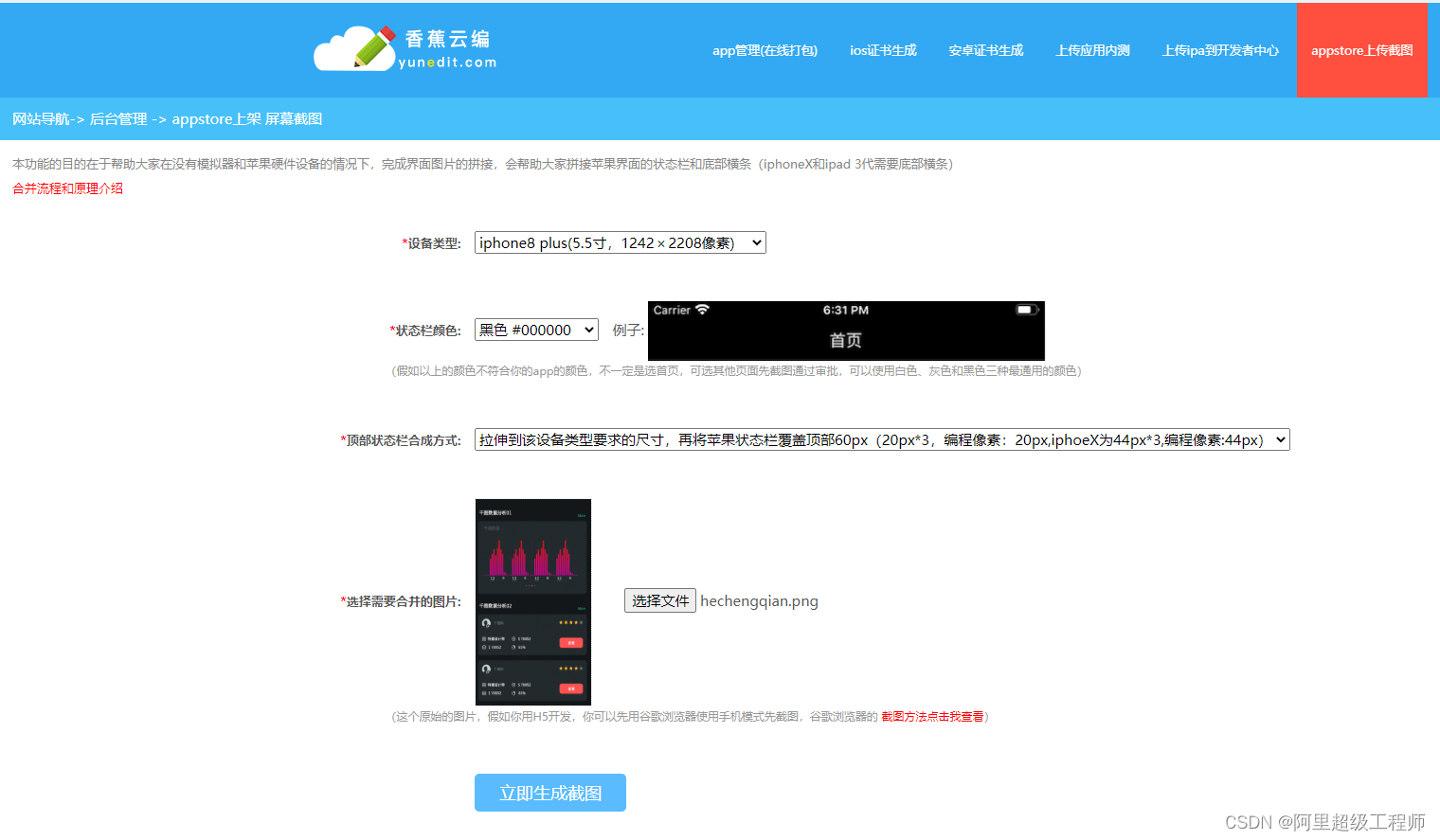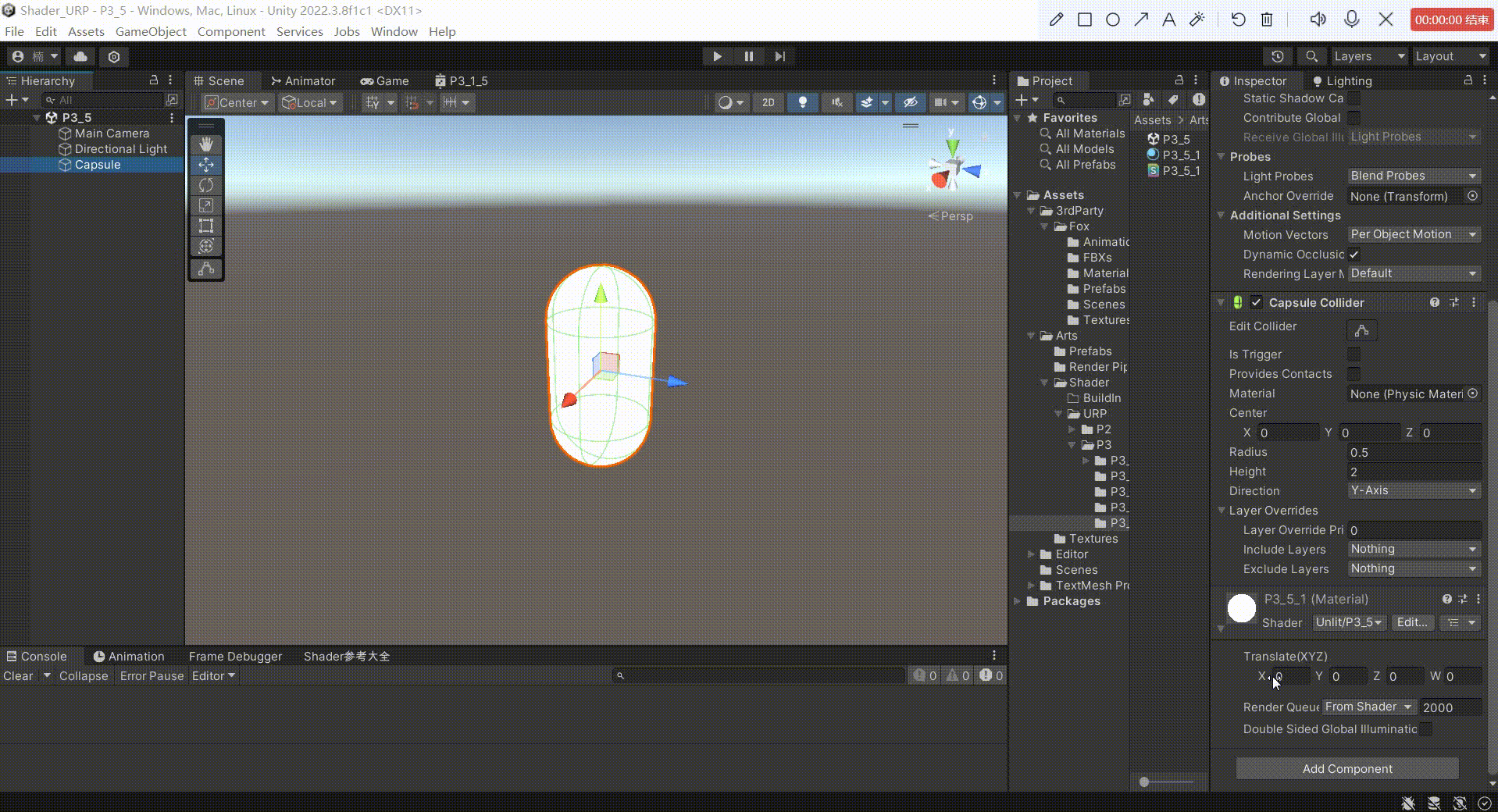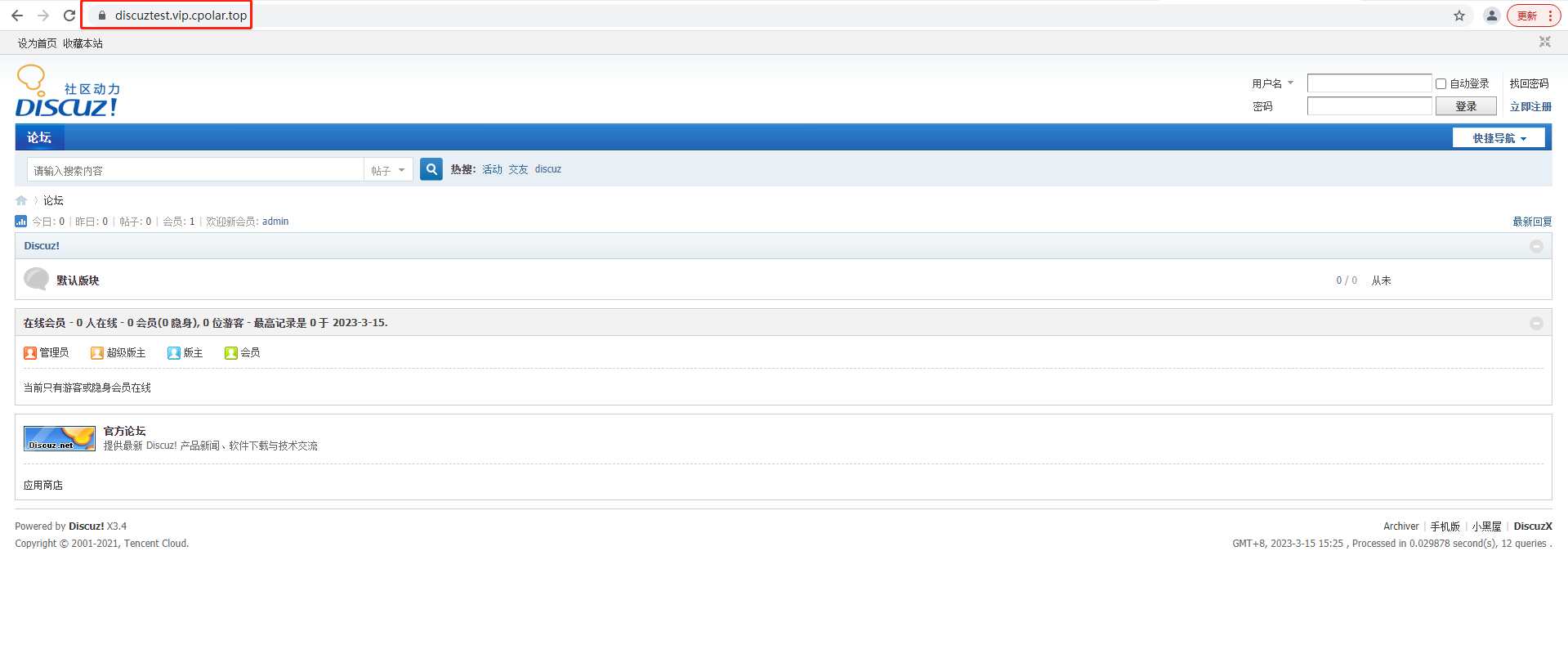随笔记录
目录
1. 安装zookeeper
2. 安装Kafka
2.1 拉取kafka image
2.2 查询本地docker images
2.3 查看本地 容器(docker container)
2.3.1 查看本地已启动的 docker container
2.3.2 查看所有容器的列表,包括已停止的容器。
2.4 删除指定容器
2.5 启动kafka 镜像
2.5.1 启动kafaka 镜像
2.5.2 验证kafka 容器已启动
2.6 创建测试主题
2.6.1 进入kafka容器
2.6.2 创建topic
2.6.3 在创建的主题中生产消息
2.6.4 kafka 消费者消费消息前,先进入kafka 容器
1. 安装zookeeper
docker会自动拉取对应镜像
# docker run -d --name zookeeper -p 2181:2181 -v /etc/localtime:/etc/localtime wurstmeister/zookeeper
[root@localhost Docker-Compose-Master]# mkdir zookeeper
[root@localhost Docker-Compose-Master]# ls
docker-compose.yml kafka zookeeper
[root@localhost Docker-Compose-Master]# cd zookeeper/
[root@localhost zookeeper]# ls
[root@localhost zookeeper]#
[root@localhost zookeeper]# docker run -d --name zookeeper -p 2181:2181 -v /etc/localtime:/etc/localtime wurstmeister/zookeeper
Unable to find image 'wurstmeister/zookeeper:latest' locally
latest: Pulling from wurstmeister/zookeeper
a3ed95caeb02: Pull complete
ef38b711a50f: Pull complete
e057c74597c7: Pull complete
666c214f6385: Pull complete
c3d6a96f1ffc: Pull complete
3fe26a83e0ca: Pull complete
3d3a7dd3a3b1: Pull complete
f8cc938abe5f: Pull complete
9978b75f7a58: Pull complete
4d4dbcc8f8cc: Pull complete
8b130a9baa49: Pull complete
6b9611650a73: Pull complete
5df5aac51927: Pull complete
76eea4448d9b: Pull complete
8b66990876c6: Pull complete
f0dd38204b6f: Pull complete
Digest: sha256:7a7fd44a72104bfbd24a77844bad5fabc86485b036f988ea927d1780782a6680
Status: Downloaded newer image for wurstmeister/zookeeper:latest
8dbbc5f4768e37b6049e7830e2c233476b629bdf3bafdf2eef9b0d2eb127b6c2
[root@localhost zookeeper]#
======================================================================================
# 以上命令参数解释说明:
docker run:用于创建并启动一个新的容器
--name zookeeper:指定容器的名称为 "zookeeper"
-p 2181:2181:将主机的端口 2181 映射到容器的端口 2181,允许从主机上的其他应用程序访问 ZooKeeper 服务
-v /etc/localtime:/etc/localtime:将主机的系统时间配置文件挂载到容器内,以便容器内的时间与主机保持同步
wurstmeister/zookeeper:指定要使用的容器镜像
总结:
执行该命令后,Docker 将使用 wurstmeister/zookeeper 镜像创建一个名为 "zookeeper" 的容器。ZooKeeper 是一个开源的分布式协调服务,该容器提供了运行 ZooKeeper 服务器所需的环境。
通过将主机的端口 2181 映射到容器的端口 2181,可以轻松地访问在容器中运行的 ZooKeeper 服务。使用 -v 参数将主机的系统时间配置文件挂载到容器内,可以确保容器的时间与主机保持一致。
这条命令执行后,ZooKeeper 容器将在后台运行,并且您可以使用 docker ps 命令来查看正在运行的容器。2. 安装Kafka
2.1 拉取kafka image
# 拉取kafka 镜像
# docker pull wuristmeister/kafka
[root@localhost kafka]# pwd
/home/magx/Docker-Compose-Master/kafka
[root@localhost kafka]#
[root@localhost kafka]# ll
total 8
-rw-r--r--. 1 root root 3112 Dec 4 17:48 docker-compose-kafka.yml
drwxr-xr-x. 5 root root 4096 Dec 4 16:40 kafka-docker
[root@localhost kafka]#
[root@localhost kafka]# docker pull wurstmeister/kafka
Using default tag: latest
latest: Pulling from wurstmeister/kafka
42c077c10790: Pull complete
44b062e78fd7: Pull complete
b3ba9647f279: Pull complete
10c9a58bd495: Pull complete
ed9bd501c190: Pull complete
03346d650161: Pull complete
539ec416bc55: Pull complete
Digest: sha256:2d4bbf9cc83d9854d36582987da5f939fb9255fb128d18e3cf2c6ad825a32751
Status: Downloaded newer image for wurstmeister/kafka:latest
docker.io/wurstmeister/kafka:latest
[root@localhost kafka]#
======================================================================================
# 以上命令参数解释说明:
docker pull:用于从 Docker 镜像仓库中拉取(下载)一个镜像
wurstmeister/kafka:要拉取的镜像的名称
总结:
执行该命令后,Docker 将尝试从 Docker 镜像仓库中下载名为 wurstmeister/kafka 的镜像。这个镜像是由 wurstmeister 团队维护的 Kafka 镜像,Kafka 是一个流行的分布式流处理平台。
注意:
执行该命令需要在网络环境良好的情况下,并且 Docker 需要与 Docker 镜像仓库建立连接。下载完成后,可以使用 docker images 命令来查看已下载的镜像列表,确认 wurstmeister/kafka 镜像已成功下载2.2 查询本地docker images
# 查询本地docker 镜像文件
# docker images
[root@localhost kafka]# docker images
REPOSITORY TAG IMAGE ID CREATED SIZE
hello-world latest 9c7a54a9a43c 7 months ago 13.3kB
wurstmeister/kafka latest a692873757c0 19 months ago 468MB
wurstmeister/zookeeper latest 3f43f72cb283 4 years ago 510MB
[root@localhost kafka]#
[root@localhost kafka]#
2.3 查看本地 容器(docker container)
2.3.1 查看本地已启动的 docker container
# 查询本地已启动docker 容器
# docker ps
[root@localhost kafka]#
[root@localhost kafka]# docker ps
CONTAINER ID IMAGE COMMAND CREATED STATUS PORTS NAMES
8dbbc5f4768e wurstmeister/zookeeper "/bin/sh -c '/usr/sb…" 2 weeks ago Up 2 weeks 22/tcp, 2888/tcp, 3888/tcp, 0.0.0.0:2181->2181/tcp, :::2181->2181/tcp zookeeper
[root@localhost kafka]#
2.3.2 查看所有容器的列表,包括已停止的容器。
# 查看本地所有 docker container
# docker ps -a 命令来查看所有容器的列表,包括已停止的容器。
它会显示容器的 ID、状态、创建时间等信息。
[root@localhost kafka]# docker ps -a
CONTAINER ID IMAGE COMMAND CREATED STATUS PORTS NAMES
913b2a1d7f07 wurstmeister/kafka "start-kafka.sh" 11 minutes ago Exited (143) 8 minutes ago kafka
8dbbc5f4768e wurstmeister/zookeeper "/bin/sh -c '/usr/sb…" 2 weeks ago Up 2 weeks 22/tcp, 2888/tcp, 3888/tcp, 0.0.0.0:2181->2181/tcp, :::2181->2181/tcp zookeeper
b38e9b5b6a2e hello-world "/hello" 2 weeks ago Exited (0) 2 weeks ago infallible_rosalind
[root@localhost kafka]#
2.4 删除指定容器
# 要删除某个 Docker 容器,您可以使用 docker rm 命令,并提供要删除的容器的标识符或名称作为参数
# docker rm <CONTAINER_ID> # 容器标识符: container_ID
or
# docker rm <CONTAINER_NAME> #容器名称: container_name
# 删除前查询本地所有docker 容器
[root@localhost kafka]# docker ps -a
CONTAINER ID IMAGE COMMAND CREATED STATUS PORTS NAMES
913b2a1d7f07 wurstmeister/kafka "start-kafka.sh" 19 minutes ago Exited (143) 16 minutes ago kafka
8dbbc5f4768e wurstmeister/zookeeper "/bin/sh -c '/usr/sb…" 2 weeks ago Up 2 weeks 22/tcp, 2888/tcp, 3888/tcp, 0.0.0.0:2181->2181/tcp, :::2181->2181/tcp zookeeper
b38e9b5b6a2e hello-world "/hello" 2 weeks ago Exited (0) 2 weeks ago infallible_rosalind
[root@localhost kafka]#
[root@localhost kafka]#
# 删除指定docker 容器
[root@localhost kafka]#
[root@localhost kafka]# docker rm 913b2a1d7f07 # docker rm <container_ID>
913b2a1d7f07
[root@localhost kafka]#
# 删除容器后,再次查询本地所有容器,不再显示已删除的容器
[root@localhost kafka]# docker ps -a
CONTAINER ID IMAGE COMMAND CREATED STATUS PORTS NAMES
8dbbc5f4768e wurstmeister/zookeeper "/bin/sh -c '/usr/sb…" 2 weeks ago Up 2 weeks 22/tcp, 2888/tcp, 3888/tcp, 0.0.0.0:2181->2181/tcp, :::2181->2181/tcp zookeeper
b38e9b5b6a2e hello-world "/hello" 2 weeks ago Exited (0) 2 weeks ago infallible_rosalind
[root@localhost kafka]#
2.5 启动kafka 镜像
2.5.1 启动kafaka container
#启动kakfa 容器
[root@localhost kafka]#
[root@localhost kafka]# docker run -d --name kafka -p 9092:9092 --link zookeeper:zookeeper --env KAFKA_ZOOKEEPER_CONNECT=zookeeper:2181 --env KAFKA_ADVERTISED_LISTENERS=PLAINTEXT://localhost:9092 --env KAFKA_LISTENERS=PLAINTEXT://0.0.0.0:9092 --env KAFKA_OFFSETS_TOPIC_REPLICATION_FACTOR=1 wurstmeister/kafka
b03ba55d79cb38423e17107bd2342842143a6b2a4010bab90bf096eb851ceb79
[root@localhost kafka]#
======================================================================================
通过以上命令,我们链接了ZooKeeper容器,并且设置了几个环境变量来配置Kafka。
在这个命令中:
--name kafka: 设置容器的名字为“kafka”。
-p 9092:9092: 将容器的9092端口映射到宿主机的9092端口。
--link zookeeper:zookeeper: 连接到名为“zookeeper”的另一个Docker容器,并且在当前的容器中可以通过zookeeper这个别名来访问它。
--env KAFKA_ZOOKEEPER_CONNECT=zookeeper:2181: 设置环境变量,指定ZooKeeper的连接字符串。
--env KAFKA_ADVERTISED_LISTENERS=PLAINTEXT://localhost:9092: 设置环境变量,指定Kafka的advertised listeners。
--env KAFKA_LISTENERS=PLAINTEXT://0.0.0.0:9092: 设置环境变量,指定Kafka的listeners。
--env KAFKA_OFFSETS_TOPIC_REPLICATION_FACTOR=1: 设置环境变量,指定offsets topic的副本因子。
wurstmeister/kafka: 使用的Docker镜像名字
确保在运行这个命令之前ZooKeeper容器已经在运行,并且可以通过zookeeper:2181来访问。
如果你的ZooKeeper容器有一个不同的名字或者你使用的是不同的网络设置,需要相应地调整--link和KAFKA_ZOOKEEPER_CONNECT的值
2.5.2 验证kafka 容器已启动
# docker ps # 查询 已启动 docker container
#docker ps -a # 查询 所有 docker container
[root@localhost kafka]# docker ps
CONTAINER ID IMAGE COMMAND CREATED STATUS PORTS NAMES
b03ba55d79cb wurstmeister/kafka "start-kafka.sh" 27 seconds ago Up 26 seconds 0.0.0.0:9092->9092/tcp, :::9092->9092/tcp kafka
8dbbc5f4768e wurstmeister/zookeeper "/bin/sh -c '/usr/sb…" 2 weeks ago Up 2 weeks 22/tcp, 2888/tcp, 3888/tcp, 0.0.0.0:2181->2181/tcp, :::2181->2181/tcp zookeeper
[root@localhost kafka]#
[root@localhost kafka]#
[root@localhost kafka]# docker ps -a # 查询所有 docker container
CONTAINER ID IMAGE COMMAND CREATED STATUS PORTS NAMES
b03ba55d79cb wurstmeister/kafka "start-kafka.sh" 41 seconds ago Up 40 seconds 0.0.0.0:9092->9092/tcp, :::9092->9092/tcp kafka
8dbbc5f4768e wurstmeister/zookeeper "/bin/sh -c '/usr/sb…" 2 weeks ago Up 2 weeks 22/tcp, 2888/tcp, 3888/tcp, 0.0.0.0:2181->2181/tcp, :::2181->2181/tcp zookeeper
b38e9b5b6a2e hello-world "/hello" 2 weeks ago Exited (0) 2 weeks ago infallible_rosalind
[root@localhost kafka]#
2.6 创建测试主题
2.6.1 进入kafka容器
# 进入kafka容器
# docker exec -it kafka /bin/bash
[root@localhost kafka]#
[root@localhost kafka]# docker exec -it kafka /bin/bash
root@b03ba55d79cb:/#
root@b03ba55d79cb:/#
2.6.2 创建topic
# 在Kafka容器中,运行以下命令创建一个测试主题
# 进入kafka 容器后,创建topic
# kafka-topics.sh --create --topic <topic_name> --partitions 1 --replication-factor 1 --zookeeper zookeeper:2181
[root@localhost kafka]# docker exec -it kafka /bin/bash # 进入kafka 容器
root@b03ba55d79cb:/#
root@b03ba55d79cb:/# kafka-topics.sh --create --topic test1221 --partitions 1 --replication-factor 1 --zookeeper zookeeper:2181 # 创建 topic
Created topic test1221.
root@b03ba55d79cb:/#
注意:
topic_name 不能包含 , 或者 下划线(_)2.6.3 在创建的主题中生产消息
# 在创建的主题中,生产kafka 消息
# kafka-console-producer.sh --broker-list localhost:9092 --topic <主题名>
[root@localhost kafka]# docker exec -it kafka /bin/bash
root@b03ba55d79cb:/#
root@b03ba55d79cb:/# kafka-topics.sh --create --topic test1221 --partitions 1 --replication-factor 1 --zookeeper zookeeper:2181
Created topic test1221.
root@b03ba55d79cb:/#
root@b03ba55d79cb:/#
root@b03ba55d79cb:/# kafka-console-producer.sh --broker-list localhost:9092 --topic test1221
>hell ka^H^H
>hello kafka-122^H^H
>
>hello kafka-20131221
>
>topci test2023? y/n
>topci test1221!
>e\^H
>e
>
>^Croot@b03ba55d79cb:/# #通过 Ctrl + C 退出kafka 生产者
root@b03ba55d79cb:/#
2.6.4 kafka 消费者消费消息前,先进入kafka 容器
在另一个终端窗口中后,操作如下:
1)需要先进入kakfa 容器
# docker exec -it kafka /bin/bash
2)打开一个消费者来读取测试主题的消息
#kafka-console-consumer.sh --bootstrap-server localhost:9092 --topic <主题名> --from-beginning
--from-beginning 为可选参数: 每次消费 该主题所有消息
不带 --from-beginning 参数: 每次仅仅消费启动kafka 消费者后,该主题最新的消息
ex: kafka-console-consumer.sh --bootstrap-server localhost:9092 --topic <主题名>
======================================================================================
[root@localhost ~]#
[root@localhost ~]# docker exec -it kafka /bin/bash #进入kafka 容器
root@b03ba55d79cb:/#
root@b03ba55d79cb:/# kafka-console-consumer.sh --bootstrap-server localhost:9092 --topic test1221 --from-beginning
hell ka
hello kafka-122
hello kafka-20131221
topci test2023? y/n
topci test1221!
e\
e
^CProcessed a total of 11 messages #通过 Ctrl + C 退出kafka 消费者
root@b03ba55d79cb:/#
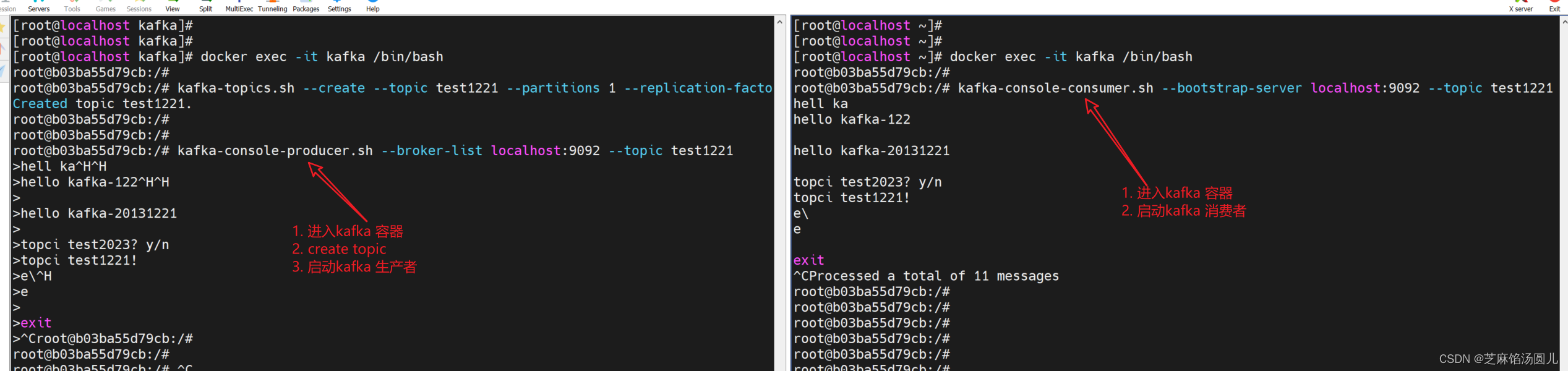
到此,基本完成使用Docker运行ZooKeeper和Kafka,并进行基本验证的过程。